Yra keli veiksmai, kuriuos turite atlikti, kad kontaktų sąrašas būtų atnaujintas. Šis straipsnis padės tvarkyti kontaktus, kad galėtumėte lengvai rasti žmones, su kuriais turite susisiekti.
Ką norėtumėte daryti?
Ieškoti žmonių
Ieškos juosta yra kontaktų sąraše, po piktograma Kontaktai, o Telefonas rodinyje, po piktograma Telefonas. Galite ieškoti žmonių vardų arba įgūdžių (pareigų).
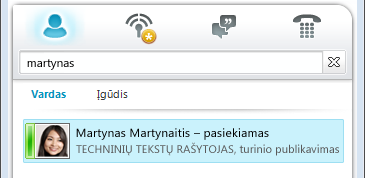
-
Ieškos lauke įveskite vardą, el. pašto pseudonimą arba telefono numerį. Netgi galite įvesti platinimo grupės arba pseudonimo pavadinimą. Microsoft Lync Online jums įvedant tekstą, ryšių programinė įranga pateikia rezultatus. Jei pasirodo daugiau nei vienas kontaktas ar grupė, sąrašo viršuje rodomas kontaktų sąraše esantis kontaktas. Visi kontaktai ir ne kontaktai turės vertikalią būsenos juostą į kairę nuo asmens paveikslėlio ir nurodys buvimo būseną, pvz., Pasiekiamas, Neprisijungęs ir Užsiėmęs.
-
Jei jūsų įmonė naudoja "Microsoft SharePoint paslaugas, po ieškos juosta rodomi mygtukai Pavadinimas ir Įgūdis. Galite ieškoti naudodami raktažodį, pvz., pareigas arba kompetencijos sritį. Spustelėkite Įgūdis , kad pamatytumėte kitus, turinčius panašias kompetencijos sritis arba pareigas. Ieškos juostoje spustelėkite X , kad grįžtumėte į kontaktų sąrašą.
Pasirinkti kelis kontaktus
Kartais efektyviau vienu metu pasirinkti kelis kontaktus. Pavyzdys būtų, kai pateikiate susitikimo kvietimą.
-
Norėdami pažymėti kelis negretimos srities kontaktus, laikykite nuspaudę klavišą CTRL, kol juos spustelėsite.
-
Norėdami pasirinkti gretimus kontaktus, paspauskite ir laikykite nuspaudę klavišą SHIFT, kol spustelėsite, arba rodyklių klavišais pasirinkite.
Įtraukite organizacijai nepriklausančių žmonių į kontaktų sąrašą
"Lync Online" gali rodyti kontaktų, kurie naudoja el. pašto tarnybas, pvz., Windows interneto paslaugų (įskaitant MSN ir "Hotmail") tiesioginį tinklą ir kurie yra prisijungę prie "Lync", buvimo būsenos informaciją. Išoriniai vartotojai (vartotojai, kurie nepriklauso jūsų įmonei) gali atlikti veiksmus, pvz., bendrinti buvimo informaciją, atlikti "Lync" skambučius ir vykdyti vaizdo konferencijas.
-
Atidarykite "Lync" ir ieškos lauke įveskite asmens, kurį norite įtraukti į kontaktų sąrašą, el. pašto adresą.
-
Rodomoje kontakto kortelėje spustelėkite pliuso ženklą (+).
-
Pasirinkite kontaktų grupę, į kurią bus padėtas kontaktas. Be to, šiuo metu galite sukurti naują grupę įvesdami pavadinimą šalia lauko Įtraukti į naują grupę .
Kai kurie vartotojai turi el. pašto abonementą su tarnyba, kuri nėra susieta su "Lync". Nors šiuos vartotojus į kontaktų sąrašą galite įtraukti taip pat, kaip įtraukiate išorinių vartotojų, buvimo informacijos nematysite.
Kiti vartotojai prisijungia prie išorinės svetainės naudodami nesusietą vartotojo ID (el. pašto adresą). Tokiu atveju įtraukdami kontaktą naudokite formatą , user(unfederated.com)@federatedcompany.com . Tai rodo jo ar jos buvimą programoje "Lync". Pavyzdžiui, MrContoso(gmail.com)@msn.com.
Kontaktų tvarkymas
Radę norimus kontaktus, galite juos įtraukti į kontaktų grupę, kad kitą kartą galėtumėte juos lengvai rasti. "Lync" automatiškai užpildo dažnai naudojamus kontaktus pagal 10 kontaktų, su kuriais dažniausiai bendraujate. Taip pat galite prisegti svarbiausius kontaktus grupės viršuje, kad galėtumėte greitai juos pasiekti. "Lync" iš anksto užpildo prisegtą sąrašą su jūsų komandos nariais.
Dažnai pasitaikančių kontaktų prisegimas arba atsegimas grupės viršuje
Norėdami prisegti arba atsegti dažnai naudojamą kontaktą, atlikite vieną iš toliau nurodytų veiksmų.
-
Atidarykite "Lync" ir kontaktų sąraše dešiniuoju pelės mygtuku spustelėkite asmenį, tada spustelėkite Prisegti prie dažnai naudojamų kontaktų.
-
Norėdami atsegti kontaktą, spustelėkite dešiniuoju pelės mygtuku, tada spustelėkite Atsegti nuo dažnai naudojamų kontaktų.
Grupės kūrimas
-
Atidarykite "Lync" ir kontaktų sąraše dešiniuoju pelės mygtuku spustelėkite bet kurios grupės pavadinimą (pvz., Dažnai naudojami kontaktai), spustelėkite Kurti naują grupę, tada pavadinkite grupę.
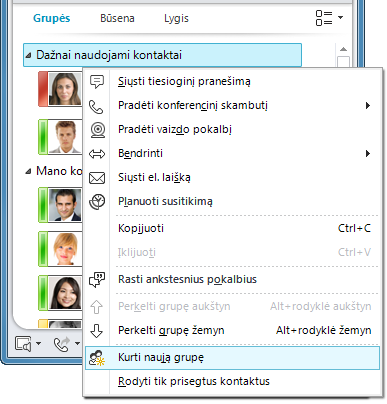
-
Norėdami įtraukti žmonių į naują grupę, ieškokite kontakto, nukreipkite žymiklį į kontaktų vardą ieškos rezultatuose, tada spustelėkite pliuso ženklą (+). Arba dešiniuoju pelės mygtuku spustelėkite kontaktą ieškos rezultatuose, spustelėkite Įtraukti į kontaktų sąrašą, tada spustelėkite grupės pavadinimą.
Pastaba: Jei kontaktų sąraše matote grupę Atstovai, joje rodomi atstovai, kuriuos nustatėte Outlook tvarkyti paštą ir kalendorių savo vardu. Šiuos atstovus galite valdyti naudodami Outlook, o ne "Lync": Outlook eikite į Dalį Failų > paskyra, Parametrai > suteikti prieigą.
Kontaktų rūšiavimas ir rodymas
Galite rikiuoti kontaktus naudodami:
-
Mygtukai Grupės, Būsena ir Ryšys .
-
Rodomo vardo arba pasiekiamumo parinktys.
Kontaktų rikiavimas kontaktų sąraše
-
Norėdami matyti kontaktus numatytosiose grupėse (įskaitant dažnai naudojamus kontaktus ir kitus kontaktus) bei grupes, kurias sukūrėte, spustelėkite Grupės.
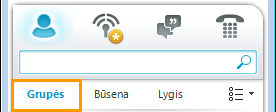
-
Kontaktų sąraše atlikite vieną iš šių veiksmų:
-
Norėdami rūšiuoti kontaktus pagal buvimo būseną (Prisijungęs, Atsitraukęs, Nežinoma ir Nepasiekiama), spustelėkite Būsena.
-
Norėdami rūšiuoti kontaktus pagal jų privatumo lygį, spustelėkite Ryšys.
-
Norėdami peržiūrėti ryšių paaiškinimus, dešiniuoju pelės mygtuku spustelėkite kontaktą, tada nukreipkite žymiklį į Keisti privatumo lygį.
-
Kontaktų sąrašo išvaizdos keitimas
-
Spustelėkite rodyklę šalia mygtuko Rodymo parinktys po ieškos juosta, kad būtų rodomas meniu Maketo parinktys .
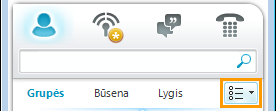
Atsižvelgiant į tai, kaip surūšiavote kontaktus, meniu rodomos skirtingos parinktys. Pavyzdžiui, galite pasirinkti rodyti "draugiškus vardus", o ne el. pašto vardus arba būsenos informaciją, o ne tik vardus. Jei jūsų įmonė įgalino kontaktų sąraše rodyti kontaktų paveikslėlius, galite pasirinkti, ar rodyti paveikslėlius, kas nustato, kiek kontaktų telpa lange. (Jei nerodysite paveikslėlių, pasirinkimas bus tik tarp vardo, vienos eilutės arba pavadinimo ir išsamios informacijos antroje eilutėje.)
Pastaba: Taip pat galite išjungti paveikslėlius visur programoje "Lync" dialogo lange "Lync" – parinktys spustelėdami Mano paveikslėlis. Daugiau informacijos žr. Mano paveikslėlio parinkčių nustatymas.
"Lync" kontaktų rodymo būdo keitimas
-
Kontaktų sąraše spustelėkite po ieškos juosta esantį mygtuką Rodymo parinktys , kad pereitumėte nuo vienos iki dviejų kiekvieno kontakto informacijos eilučių. Jei jūsų įmonė naudoja kontaktines nuotraukas, nuotraukos rodomos dviejų eilučių rodinyje.
-
Jei reikia daugiau pasirinkimų, spustelėkite šalia Rodymo parinktys esančią rodyklę žemyn, kad atidarytumėte meniu Maketo parinktys .
Peržiūrėti kontaktus pagal privatumo lygį (anksčiau vadintą prieigos lygiu)
-
Kontaktų sąraše spustelėkite mygtuką Ryšys po ieškos juosta.
Norėdami suprasti, kokia kiekvieno privatumo lygio buvimo informacija pateikiama, žr. Prieigos prie jūsų buvimo informacijos valdymas.
Kontaktų perkėlimas, kopijavimas ir šalinimas
Kontaktų sąraše atlikite šiuos veiksmus, kad perkeltumėte, nukopijuotumėte ir pašalintumėte kontaktus.
-
Norėdami perkelti kontaktą į kitą grupę, dešiniuoju pelės mygtuku spustelėkite kontaktą, nukreipkite žymiklį į Perkelti kontaktą į, tada spustelėkite norimą grupę.
-
Norėdami nukopijuoti kontaktą į kitą grupę, dešiniuoju pelės mygtuku spustelėkite kontaktą, spustelėkite Kopijuoti, dešiniuoju pelės mygtuku spustelėkite norimą grupę, tada spustelėkite Įklijuoti.
-
Norėdami pašalinti kontaktą iš grupės, dešiniuoju pelės mygtuku spustelėkite kontaktą, tada spustelėkite Šalinti iš grupės.
-
Norėdami visiškai pašalinti kontaktą, dešiniuoju pelės mygtuku spustelėkite kontaktą, tada spustelėkite Šalinti iš kontaktų sąrašo.
Pastaba: Atsižvelgiant į tai, kaip peržiūrite kontaktus (pagal grupę, būseną arba ryšį), perkėlimo ir kopijavimo funkcijos skiriasi. Atminkite, kad kontaktų vilkimas tarp privatumo ryšių grupių pakeičia kontakto privatumo lygį.
Kontakto kortelės peržiūra
Atsižvelgiant į privatumo lygį, kurį jums suteikė kontaktas, galite matyti jo ar jos tvarkaraštį, taip pat asmeninę pastabą. Kontakto kortelė taip pat suteikia galimybę prisijungti prie kontakto, įskaitant tiesioginių pranešimų pokalbio pradėjimą, skambinimą, susitikimo planavimą ar el. laiško siuntimą.
-
Kontaktų sąraše nukreipkite žymiklį į kontakto paveikslėlį (arba būsenos piktogramą, jei paveikslėliai nerodomi), kad pamatytumėte pagrindinę kontakto kortelę.
-
Norėdami gauti daugiau informacijos, apatiniame dešiniajame kortelės kampe spustelėkite mygtuką Išplėsti kontakto kortelę (rodyklė žemyn).
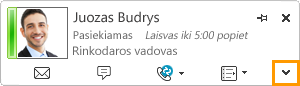
-
Norėdami išlaikyti kortelę matomą, spustelėkite mygtuką Prisegti viršutiniame dešiniajame kortelės kampe. Kortelę galite nuvilkti į patogią darbalaukio vietą.
Kontakto žymėjimas
Galite pažymėti arba pažymėti kontaktą kontaktų sąraše, kad jums būtų pranešta, kai jis arba ji taps pasiekiamas. Kai kontakto būsena pasikeičia į Pasiekiamas, "Lync" rodo pranešimą.
-
Kontaktų sąraše dešiniuoju pelės mygtuku spustelėkite asmenį, kurį norite pažymėti.
-
Spustelėkite Žymė būsenos keitimo įspėjimams gauti.










